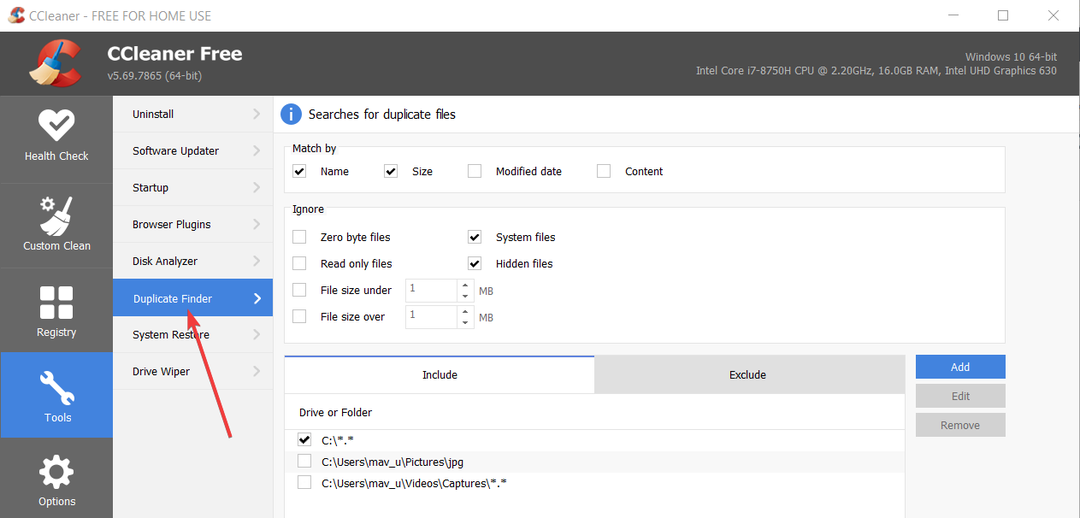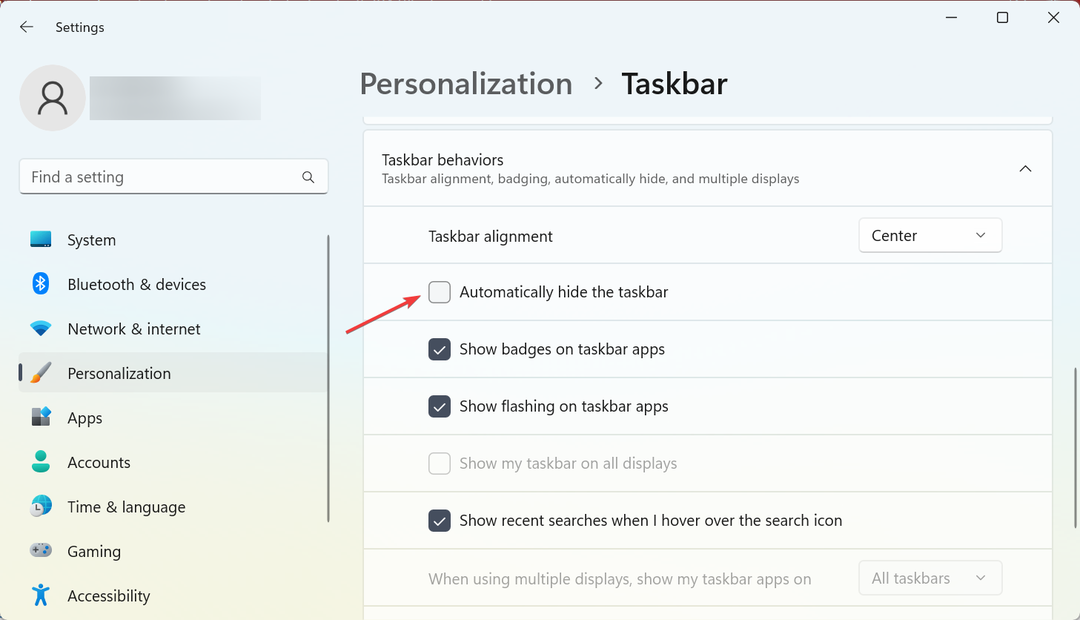Bu yazılım, sürücülerinizi çalışır durumda tutar, böylece sizi yaygın bilgisayar hatalarından ve donanım arızalarından korur. Tüm sürücülerinizi şimdi 3 kolay adımda kontrol edin:
- DriverFix'i indirin (doğrulanmış indirme dosyası).
- Tıklayın Taramayı Başlat tüm sorunlu sürücüleri bulmak için.
- Tıklayın Sürücüleri güncelle yeni sürümleri almak ve sistem arızalarını önlemek için.
- DriverFix tarafından indirildi 0 okuyucular bu ay
Windows 10 Teknik Önizleme sürümünü bir iMac sistemine ve ayrıca MacBook veya Mac sistemlerine yükleme elde etmek o kadar karmaşık değil ama yayınlanan sadece birkaç ipucu ve püf noktasının farkında olmanız gerekecek altında. Dolayısıyla konuyu daha fazla uzatmadan aşağıdaki satırları takip ederek Windows 10 Teknik Önizlemeyi IMac ve yukarıda yayınlanan diğer işletim sistemlerine nasıl kuracağınızı öğreneceksiniz.
Microsoft, işletim sisteminin bir Apple Mac işletim sisteminde çalışacağını açıklamadı ancak bazı yazılımlar var. Windows 10 Teknik Önizleme'yi yüklemenize ve bu tür sistemlerde herhangi bir hata veya sorun olmadan çalıştırmanıza izin verecek belirli özellikler aynı zamanda.
Windows 10 Teknik önizlemesini iMac'e nasıl yükleyeceğinizi öğrenin:
- Her şeyden önce, aşağıda yayınlanan bağlantıya sol tıklayarak veya dokunarak Windows Insider Programına kaydolmanız gerekir:
Windows Insider Programına kaydolmak için burayı sol tıklayın - Web sitesinde, yalnızca sol tıklamanız veya mor renkli “Başlayın” düğmesine dokunmanız ve imzalamayı tamamlamak için ekrandaki talimatları izlemeniz yeterlidir.
- Yukarıdaki erişilen web sitesinden Windows 10 Teknik önizlemesini de indirmeniz gerekecektir.
- Windows Teknik Önizleme VM Shell uygulamasını yüklemek için aşağıda verilen bağlantıya sol tıklayın veya dokunun
Windows Teknik Önizleme VM Shell'i yüklemek için burayı sol tıklayın - “Farklı Kaydet” düğmesine sol tıklayın veya dokunun ve ekranda görünen pencerede “Tamam” düğmesine sol tıklayın veya dokunun.
- Bu dosyayı masaüstüne veya hatırlayacağınız belirli bir klasöre kaydedin.
- Şimdi bu arşivi kaydettiğiniz klasöre gidin ve açmak için üzerine çift tıklayın.
- Sanal makine kabuğunu şu konuma kopyalamanız gerekecek: “~/Documents/Parallels/”
- “Windows 10 Teknik Önizleme VM shell.pvm” üzerine çift tıklayın veya dokunun
- “Paralel Masaüstü”nden “Windows 10 Teknik Önizleme VM shell.pvm”nin kopyalanıp kopyalanmadığını soran bir açılır mesaj alacaksınız.
- “Kopyalandı” seçeneğine sol tıklamanız gerekecek.
- “Paralel Masaüstü” özelliğinden RAM belleğinizle ilgili başka bir mesaj alırsanız, “Değiştirme” butonuna sol tıklamanız gerekecektir.
- Şimdi önünüzde bir “PXE” penceresi olmalıdır.
- Bu ekranın üst kısmında bulunan “İşlemler” sekmesine sol tıklayın.
- “Eylemler” menüsünde sanal makineyi durdurmak için sol tıklamanız veya “Durdur” düğmesine dokunmanız gerekir.
- Pencerenin üst tarafında bulunan “Eylemler” sekmesine tekrar sol tıklayın.
- “Yapılandır” özelliğine sol tıklayın.
- Bir sonraki pencerenin üst tarafında sunulan “Donanım” sekmesine sol tıklayın.
- CD/DVD1 sayfasına gidin.
- “Bağlan” seçeneğine sol tıklayın ve ardından “Bir görüntü dosyası seç” özelliğini seçmeniz gerekecek.
- Yukarıda indirmiş olduğunuz Windows 10 Teknik Önizleme.iso dosyası için işletim sisteminize göz atın ve onu seçin ancak “Bağlı” özelliğini kontrol etmeniz gerektiğini unutmayın.
- “Windows 10 Teknik Önizleme VM kabuğunu” açın ve yeni Windows 10 Teknik Önizleme sürümünüzün kurulumunu başlatın.
- Kurulum sırasında orada bulunan “Gelişmiş Kurulum” özelliğini seçmeniz gereken bir mesaj alacaksınız.
- Windows 10 Teknik Önizleme'nin yüklenmesini istediğiniz sürücüyü seçin.
- Windows 10 kurulumu tamamlandıktan sonra, Windows 10 Teknik Önizleme'de oturum açmak için kendi kullanıcı hesabınızı oluşturmanız gerekecektir.
- Artık Windows 10 Teknik Önizleme'de olduğunuza göre, tekrar "Eylemler" sekmesine sol tıklamanız veya dokunmanız gerekir.
- “Eylemler” menüsünde “Paralel Araçlar Kur” özelliğine sol tıklayın veya dokunun.
Not: Bu, Paralel Araçlar kurulumunu başlatmalıdır, ancak değilse, “Bu PC” yi açmanız ve “DVD Drive D:” üzerine çift tıklamanız gerekir. - Oradan Paralel Araçlar'ı seçin ve kurun.
- Kurulum işleminin bitmesine izin verin.
- Kurulum tamamlandıktan sonra sanal makine penceresini kapatmanız gerekecektir.
- İşletim sisteminizi yeniden başlatın.
- İşletim sistemi tekrar açıldıktan sonra sanal makineyi başlatın.
Windows'u MAC'e yükleyin: ipuçları ve püf noktaları [2018 güncellemesi]
Kolayca kurabileceğiniz bir sır değil MAC bilgisayarda Windows 10, ancak dikkatli olun - yukarıdaki adımlar normal sürüm için değil, Windows 10 Teknik önizleme için çalışır. Bunu Mac'inizde yapmak istiyorsanız, size özel olarak sunduğumuz talimatları izlemelisiniz. Windows 10'un bir Mac'e nasıl kurulacağına dair kılavuz.
Bunun da ötesinde, aynı cihazda daha fazla işletim sistemi üzerinde çalışmayı seviyorsanız, nasıl yapılacağına dair makalemize göz atabilirsiniz. Mac'te Windows 10 Parallels Desktop'ı yükleyin. Kullanabileceğiniz ve nasıl yapıldığını görebileceğiniz son harika ipucu, kurulum yapmaktır. BootCamp ile iMac'te Windows 10 ve Sanal Kutu. Bu yöntemi kullanarak, bir iMac PC'de düzgün bir şekilde Windows 10 lisansı çalıştırabilirsiniz.
Artık iMac işletim sisteminizde ihtiyaçlarınızı karşılamaya hazır çalışan bir Windows 10 Teknik Önizleme sürümüne sahipsiniz. Bu makaleyle ilgili herhangi bir sorunuz varsa, lütfen aşağıdaki sayfanın yorumlar bölümünde bize bildirmekten çekinmeyin.
AYRICA OKUYUN: Microsoft Yeni Windows Para Kazanma Yöntemlerini Keşfediyor, Abonelik Sunabilir
![Cuando Opera GX için 6 İpucu No se Abre [o se Abre y se Cierra]](/f/0c8155e8f230188298642f0c272e3827.png?width=300&height=460)